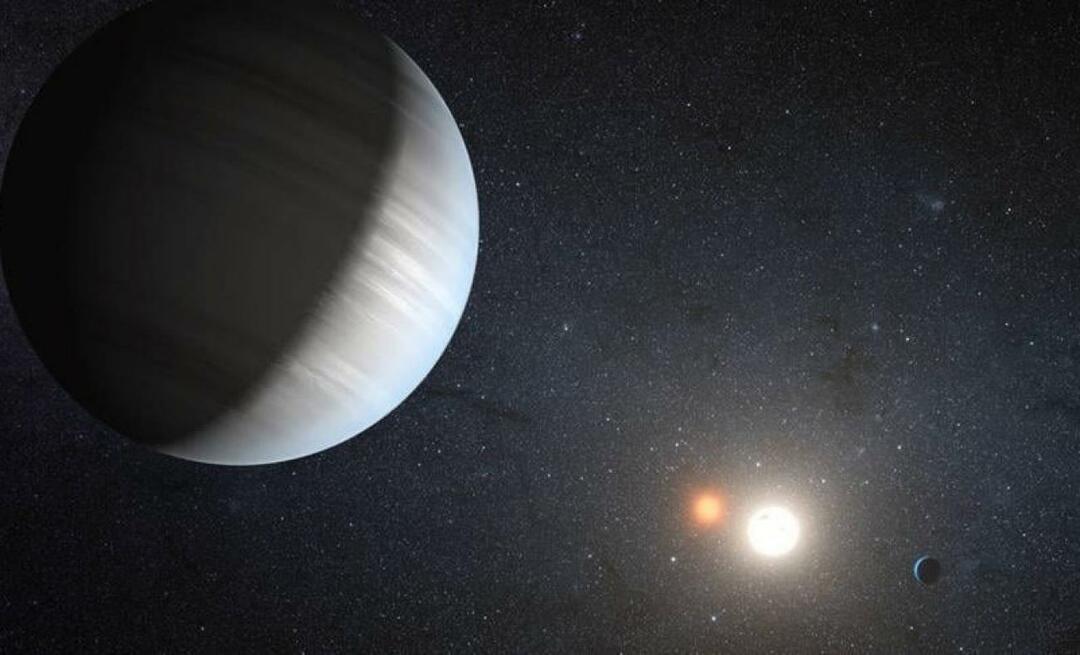Как сохранить уведомления Windows 10 на экране дольше
Производительность Windows 10 / / March 17, 2020
Когда-нибудь краем глаза выглядело уведомление Windows 10, ускользнувшее от экрана, и подумало: «Подождите! Я еще этого не читал! Если это так, то вам повезло: есть простой способ купить себе еще немного времени, чтобы действовать по этим мимолетным уведомлениям.
Уведомления Windows 10 играют важную роль в том, что касается информирования вас о том, что происходит в системе. Будь то предстоящее событие календаря, входящее электронное письмо или даже обнаружение вредоносной угрозыуведомления Windows 10, которые появляются в правом нижнем углу экрана, являются первым указанием на то, что что-то требует внимания.
В Windows 10 эти уведомления являются частью нового Центр событийцентрализованное расположение для управления входящими уведомлениями. По умолчанию уведомления выскакивают на несколько секунд, а затем исчезают. Вместо того, чтобы прерывать текущую активность для подробного просмотра этого уведомления, вы можете настроить уведомления так, чтобы они отображались на экране немного дольше.
Отображать уведомления для более длительного времени в Windows 10
щелчок Пуск> Настройки> Удобство доступа> Другие параметры. Нажмите на список «Показать уведомления для», затем выберите подходящий интервал времени. Вы можете выбрать 5 секунд, 7 секунд, 15 секунд, 30 секунд, 1 минуту или 5 минут.
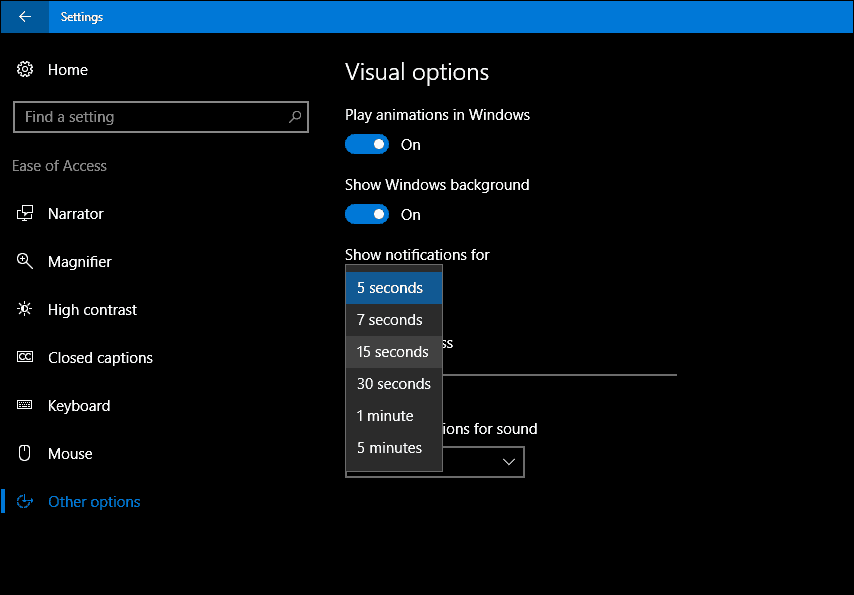
Это оно; Ваши уведомления больше не будут такими мимолетными.
Если вы установили длительное время отображения уведомлений, например 30 секунд или более, вы можете отклонить уведомления, нажав X в правом верхнем углу.
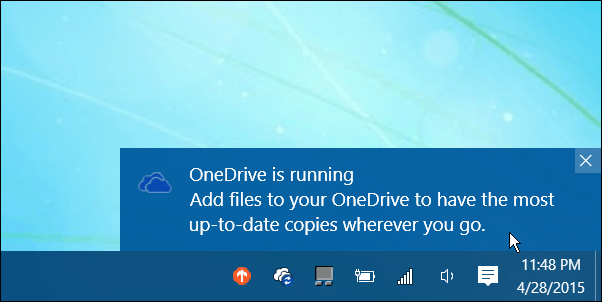
Если вы хотите внести дополнительные изменения в свое поведение уведомления, проверьте нашу предыдущую статью для инструкций. Еще одна связанная с системой настройка, которую вы тоже должны проверить управление настройками автозапуска. Это позволяет контролировать поведение при подключении съемных устройств хранения, таких как флэш-накопитель USB, или при вставке оптического диска.
Чтобы узнать больше о Windows 10 Action Center, просмотрите статьи, ссылки на которые приведены ниже.
- Настройка параметров панели задач в Windows 10 Anniversary Update
- Как управлять уведомлениями приложений для Windows 10
- Как настроить и использовать Action Center в Windows 10
- Как изменить или отключить звуки уведомлений
- Как отключить Action Center в Windows 10